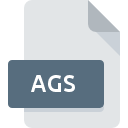
Dateiendung AGS
AfterGRASP Script
-
DeveloperJohn Bridges
-
Category
-
PopularitûÊt2.6 (3 votes)
Was ist AGS-Datei?
AGS ist eine Dateiendung, die hûÊufig mit AfterGRASP Script -Dateien verknû¥pft ist. Das Format AfterGRASP Script wurde von John Bridges entwickelt. Dateien mit der Endung AGS kûÑnnen von Programmen verwendet werden, die fû¥r die Plattform Windows vertrieben werden. Dateien mit der Dateiendung AGS werden als Developerdateien-Dateien kategorisiert. Die Developerdateien -Untergruppe umfasst 1205 verschiedene Dateiformate. Die beliebteste Software, die AGS-Dateien unterstû¥tzt, ist AfterGRASP. Auf der offiziellen Website von John Bridges developer finden Sie nicht nur detaillierte Informationen zur Software AfterGRASP, sondern auch zu AGS und anderen unterstû¥tzten Dateiformaten.
Programme die die Dateieendung AGS unterstû¥tzen
Unten finden Sie eine Tabelle mit Programmen, die AGS-Dateien unterstû¥tzen. Dateien mit der Dateiendung AGS kûÑnnen wie alle anderen Dateiformate auf jedem Betriebssystem gefunden werden. Die fraglichen Dateien kûÑnnen auf andere mobile oder stationûÊre GerûÊte û¥bertragen werden, jedoch sind mûÑglicherweise nicht alle Systeme in der Lage, solche Dateien ordnungsgemûÊû zu verarbeiten.
Wie soll ich die AGS Datei ûÑffnen?
Das ûffnen von Dateien mit der Endung AGS kann verschiedene Ursachen haben. Glû¥cklicherweise kûÑnnen die meisten Probleme mit AGS-Dateien ohne grû¥ndliche IT-Kenntnisse und vor allem innerhalb von Minuten gelûÑst werden. Wir haben fû¥r Sie eine Liste erstellt, die Ihnen bei der LûÑsung der Probleme mit AGS-Dateien hilft.
Schritt 1. Installieren Sie die Software AfterGRASP
 Probleme beim ûffnen von und beim Arbeiten mit AGS-Dateien haben hûÑchstwahrscheinlich nichts mit der Software zu tun, die mit den AGS-Dateien auf Ihrem Computer kompatibel ist. Die LûÑsung fû¥r dieses Problem ist sehr einfach. Laden Sie AfterGRASP herunter und installieren Sie es auf Ihrem GerûÊt. Oberhalb finden Sie eine vollstûÊndige Liste der Programme, die AGS-Dateien unterstû¥tzen, sortiert nach den Systemplattformen, fû¥r die sie verfû¥gbar sind. Die sicherste Methode zum Herunterladen von AfterGRASP ist das Aufrufen der Entwickler-Website (John Bridges) und das Herunterladen der Software û¥ber die angegebenen Links.
Probleme beim ûffnen von und beim Arbeiten mit AGS-Dateien haben hûÑchstwahrscheinlich nichts mit der Software zu tun, die mit den AGS-Dateien auf Ihrem Computer kompatibel ist. Die LûÑsung fû¥r dieses Problem ist sehr einfach. Laden Sie AfterGRASP herunter und installieren Sie es auf Ihrem GerûÊt. Oberhalb finden Sie eine vollstûÊndige Liste der Programme, die AGS-Dateien unterstû¥tzen, sortiert nach den Systemplattformen, fû¥r die sie verfû¥gbar sind. Die sicherste Methode zum Herunterladen von AfterGRASP ist das Aufrufen der Entwickler-Website (John Bridges) und das Herunterladen der Software û¥ber die angegebenen Links.
Schritt 2. Vergewissern Sie sich, dass Sie die neueste Version von AfterGRASP haben.
 Sie kûÑnnen immer noch nicht auf AGS-Dateien zugreifen, obwohl AfterGRASP auf Ihrem System installiert ist? Stellen Sie sicher, dass die Software auf dem neuesten Stand ist. Manchmal fû¥hren Softwareentwickler neue Formate ein, die bereits zusammen mit neueren Versionen ihrer Anwendungen unterstû¥tzt werden. Der Grund, warum AfterGRASP keine Dateien mit AGS verarbeiten kann, kann sein, dass die Software veraltet ist. Alle Dateiformate, die von den vorherigen Versionen des angegebenen Programms einwandfrei verarbeitet wurden, sollten auch mit AfterGRASP geûÑffnet werden kûÑnnen.
Sie kûÑnnen immer noch nicht auf AGS-Dateien zugreifen, obwohl AfterGRASP auf Ihrem System installiert ist? Stellen Sie sicher, dass die Software auf dem neuesten Stand ist. Manchmal fû¥hren Softwareentwickler neue Formate ein, die bereits zusammen mit neueren Versionen ihrer Anwendungen unterstû¥tzt werden. Der Grund, warum AfterGRASP keine Dateien mit AGS verarbeiten kann, kann sein, dass die Software veraltet ist. Alle Dateiformate, die von den vorherigen Versionen des angegebenen Programms einwandfrei verarbeitet wurden, sollten auch mit AfterGRASP geûÑffnet werden kûÑnnen.
Schritt 3. Verknû¥pfen Sie AfterGRASP Script -Dateien mit AfterGRASP.
Wenn Sie die neueste Version von AfterGRASP installiert haben und das Problem weiterhin besteht, wûÊhlen Sie sie als Standardprogramm fû¥r die Verwaltung von AGS auf Ihrem GerûÊt aus. Die Zuordnung von Dateiformaten zur Standardanwendung kann je nach Plattform in Details unterschiedlich sein, die grundlegende Vorgehensweise ist jedoch sehr ûÊhnlich.

Auswahl der Anwendung erster Wahl in Windows
- WûÊhlen Sie den Eintrag aus dem Dateimenû¥, auf das Sie durch Klicken mit der rechten Maustaste auf die Datei AGS zugreifen
- WûÊhlen Sie als NûÊchstes die Option und ûÑffnen Sie dann mit die Liste der verfû¥gbaren Anwendungen
- Um den Vorgang abzuschlieûen, wûÊhlen Sie Weitere Eintrag suchen und wûÊhlen Sie im Datei-Explorer den Installationsordner AfterGRASP. BestûÊtigen Sie mit dem HûÊkchen Immer dieses Programm zum ûffnen von AGS-Dateien verwenden und klicken Sie auf die SchaltflûÊche .

Auswahl der Anwendung erster Wahl in Mac OS
- ûffnen Sie durch Klicken mit der rechten Maustaste auf die ausgewûÊhlte AGS-Datei das Dateimenû¥ und wûÊhlen Sie
- ûffnen Sie den Abschnitt indem Sie auf den Namen klicken
- WûÊhlen Sie die entsprechende Software aus und speichern Sie Ihre Einstellungen, indem Sie auf klicken
- Wenn Sie die vorherigen Schritte ausgefû¥hrt haben, sollte eine Meldung angezeigt werden: Diese ûnderung wird auf alle Dateien mit der Dateiendung AGS angewendet. Klicken Sie anschlieûend auf die SchaltflûÊche , um den Vorgang abzuschlieûen.
Schritt 4. Stellen Sie sicher, dass die ROZ nicht fehlerhaft ist
Wenn Sie die Anweisungen aus den vorherigen Schritten befolgt haben, das Problem jedoch noch nicht behoben ist, sollten Sie die betreffende ROZ-Datei û¥berprû¥fen. Probleme beim ûffnen der Datei kûÑnnen aus verschiedenen Grû¥nden auftreten.

1. Stellen Sie sicher, dass die betreffende ROZ nicht mit einem Computervirus infiziert ist
Wenn das AGS tatsûÊchlich infiziert ist, blockiert die Malware mûÑglicherweise das ûffnen. Es wird empfohlen, das System so bald wie mûÑglich auf Viren und Malware zu û¥berprû¥fen oder einen Online-Virenscanner zu verwenden. Wenn der Scanner feststellt, dass die Datei AGS nicht sicher ist, fahren Sie gemûÊû den Anweisungen des Antivirenprogramms fort, um die Bedrohung zu neutralisieren.
2. Stellen Sie sicher, dass die Datei mit der Dateiendung AGS vollstûÊndig und fehlerfrei ist
Wenn die AGS-Datei von einer anderen Person an Sie gesendet wurde, bitten Sie diese Person, die Datei erneut an Sie zu senden. WûÊhrend des Kopiervorgangs der Datei sind mûÑglicherweise Fehler aufgetreten, die die Datei unvollstûÊndig oder beschûÊdigt machen. Dies kann die Ursache fû¥r Probleme mit der Datei sein. Wenn die AGS-Datei nur teilweise aus dem Internet heruntergeladen wurde, versuchen Sie, sie erneut herunterzuladen.
3. ûberprû¥fen Sie, ob der Benutzer, als der Sie angemeldet sind, û¥ber Administratorrechte verfû¥gt.
Manchmal mû¥ssen Benutzer û¥ber Administratorrechte verfû¥gen, um auf Dateien zugreifen zu kûÑnnen. Melden Sie sich von Ihrem aktuellen Konto ab und bei einem Konto mit ausreichenden Zugriffsrechten an. ûffnen Sie dann die Datei AfterGRASP Script.
4. Stellen Sie sicher, dass Ihr GerûÊt die Anforderungen erfû¥llt, um AfterGRASP ûÑffnen zu kûÑnnen.
Wenn das System stark ausgelastet ist, kann es mûÑglicherweise nicht mit dem Programm umgehen, das Sie zum ûffnen von Dateien mit der Dateiendung AGS verwenden. In diesem Fall schlieûen Sie die anderen Anwendungen.
5. Stellen Sie sicher, dass Sie die neuesten Treiber, Systemupdates und Patches installiert haben
Die neuesten Versionen von Programmen und Treibern kûÑnnen Ihnen dabei helfen, Probleme mit AfterGRASP Script -Dateien zu lûÑsen und die Sicherheit Ihres GerûÊts und Betriebssystems zu gewûÊhrleisten. Es ist mûÑglich, dass eines der verfû¥gbaren System- oder Treiberupdates das Problem mit AGS-Dateien behebt, die ûÊltere Versionen der angegebenen Software betreffen.
MûÑchten Sie helfen?
Wenn Sie zusûÊtzliche Informationen bezû¥glich der Datei AGS besitzen, wû¥rden wir sehr dankbar sein, wenn Sie Ihr Wissen mit den Nutzern unseres Service teilen wû¥rden. Nutzen Sie das Formular, dass sich hier befindet, und senden Sie uns Ihre Informationen û¥ber die Datei AGS.

 Windows
Windows 
